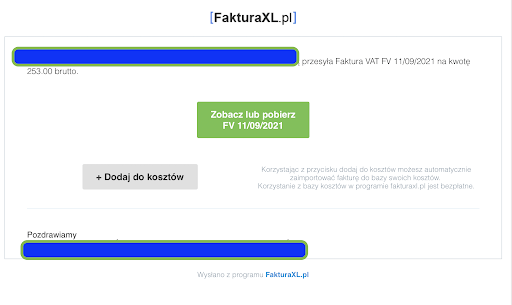Spis treści
Konto w FakturaXL
Korzystanie z wtyczki wymaga posiadania konta w serwisie FakturaXL.
Konfiguracja podatków w WooCommerce
Dla firm zwolnionych z VAT
Jeśli twoja firma nie jest płatnikiem VAT, wyłącz podatki w swoim sklepie.
W ustawieniach wtyczki zaznacz zwolnienie VAT i podaj podstawę:

Faktura będzie miała stawkę vat „zw”
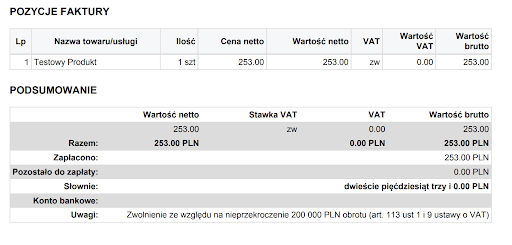
Dla firm będących płatnikami VAT
Skonfiguruj podatki w swoim sklepie zgodnie z naszą dokumentacją. Wtyczka będzie wystawiać faktury.
Konfiguracja wtyczki
Aby skonfigurować wtyczkę, odwiedź menu w panelu admina WordPressa: WooCommerce → Ustawienia → Integracja → Faktura XL
Autoryzacja
Przejdź do panelu Faktura XL, wybierz z menu opcję Ustawienia → Ustawienia → API, a następnie skopiuj API TOKEN
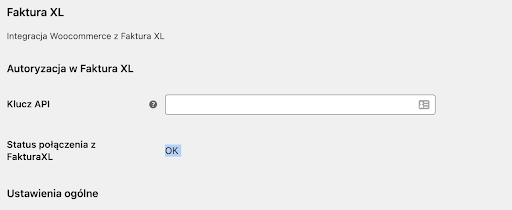
Wklej klucz API i naciśnij przycisk zapisz na samym dole strony aby sprawdzić poprawność klucza API.
Następnie wybierz Firmę/ dział z którego mają być wystawiane faktury.
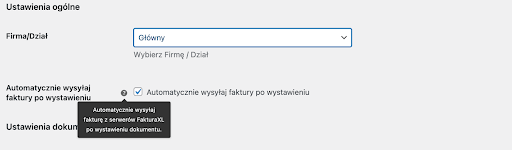
Automatycznie wysyłaj faktury po wystawieniu – jeśli chcesz aby po wystawieniu paragonu był on automatycznie przesyłany na adres e-mail kupującego, zaznacz te pole. Ustawienie wysyła dokument bezpośrednio z serwerów fakturaxl, linki do faktur dołączane są również do e-maili wysyłanych z woocommerce.
Wystawianie faktur
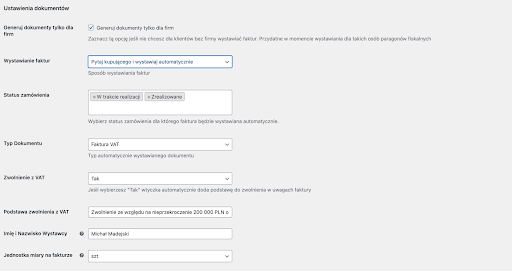
Generuj tylko dla firm – wybierz jeżeli chcesz wystawiać dokumenty tylko dla zamówień z podanym numerem nip.
Wystawianie faktur – wybierz tryb wystawiania faktur. Do wyboru są cztery warianty:
- Ręcznie – faktury dla zamówień będziesz mógł wystawić manualnie, za pomocą metaboksa na ekranie edycji zamówienia. Dokumenty nie będą wystawiane automatycznie.
- Pytaj kupującego i nie wystawiaj automatycznie – w formularzu zamówienia pojawi się nowe pole typu checkbox – “Chcę otrzymać fakturę VAT”. Kupujący będzie miał możliwość zaznaczenia tego pola jeśli chciałby otrzymać dokument sprzedaży. Dokumenty nie będą wystawiane automatycznie.
- Pytaj kupującego i wystawiaj automatycznie – w formularzu zamówienia pojawi się nowe pole typu checkbox – “Chcę otrzymać fakturę VAT”. Kupujący będzie miał możliwość zaznaczenia tego pola jeśli chciałby otrzymać dokument sprzedaży. Dokumenty będą wystawiane automatycznie w momencie spełnienia dwóch warunków: jeżeli kupujący zaznaczy to pole oraz jeżeli zamówienie osiągnie status wybrany w polu Status zamówienia.
- Zawsze, automatycznie – faktury będą wystawiane automatycznie w momencie kiedy zamówienie osiągnie status wybrany w polu Status zamówienia.
Wtyczka dodaje do formularza zamówienia pole NIP.
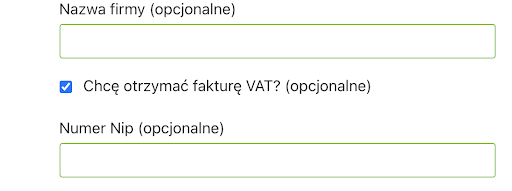
Status zamówienia – wybierz status lub statusy zamówienia przy którym faktura zostanie automatycznie wystawiona. Jest to pole typu multi-select, więc masz możliwość wyboru kilku statusów.
Podstawa prawna zwolnienia – Wpisz numer artykułu, uprawniającego do zwolnienia, np. dla zwolnienia podmiotowego: Art. 113 ust. 1.
Imię i Nazwisko Wystawcy – Wpisz imię i nazwisko osoby wystawiającej fakturę.
Jednostka miary na fakturze– Domyślna jednostka miary dla produktów na fakturze.
Typ dokumentu– wybierz typ wystawianych dokumentów. Do wyboru są:
– Faktura VAT (również dla stawki ZW)
– Faktura Proforma
– Faktura Marża
– Faktura bez VAT
– Paragon
Dodatkowe ustawienia:
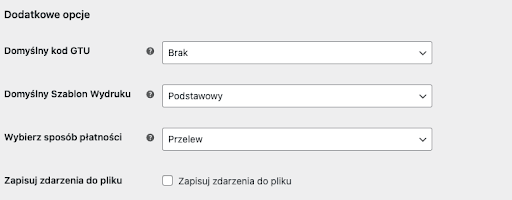
Domyśny kod GTU – domyślny kod GTU w przypadku braku kodu w produkcie.
Szablon wydruku faktury – wybierz wygląd dokumentu.
Wybierz sposób płatności – wyświetlany na fakturze sposób płatności.
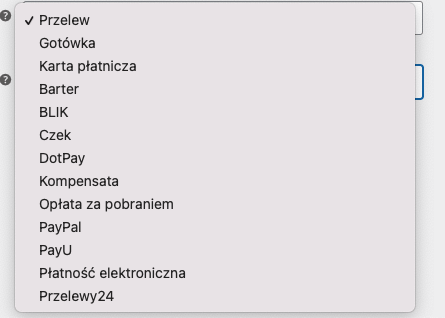
Zapisz zdarzenia do pliku – tryb debugowania.
Ustawienia faktur w produkcie:
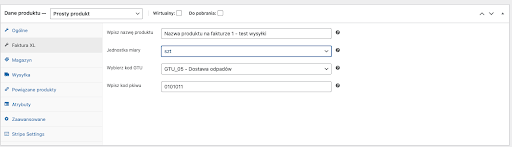
Nazwa produktu – wpisz nazwę produktu wyświetlaną na fakturze, zostaw puste jeżeli ma być taka sama jak nazwa produktu.
Jednostka miary – jednostka miary produktu wyświetlana na fakturze.
Wybierz kod GTU – wybierz kod gtu produktu na fakturze
Wpisz kod pkiwu – wpisz kod pkiwu wyświetlany na fakturze.
Ustawienia faktur w zamówieniu:
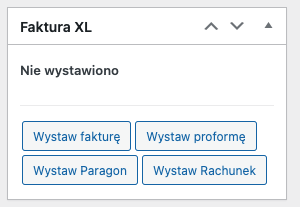
Możliwość ręcznego wystawienia faktury/paragonu/proformy/rachunku bezpośrednio w zamówieniu.
Aby wysłać jeszcze raz fakturę do klienta wybieramy:
Akcje -> Wyślij fakturę i klikamy strzałkę.
Faktura zostanie wysłana do klienta.
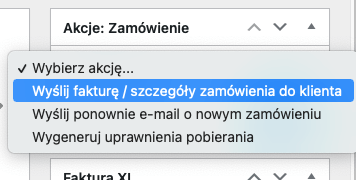
Widok na liście zamówień
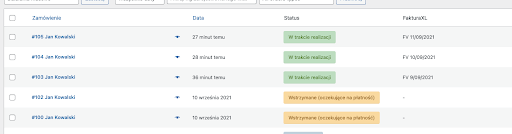
Widok kupującego
Dostęp do faktur z poziomu strony Moje konto
Kupujący, po zalogowaniu do sklepu z poziomu strony Moje konto będzie miał możliwość pobrania po przejściu do poglądu złożonego zamówienia:
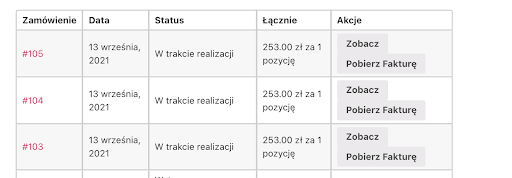
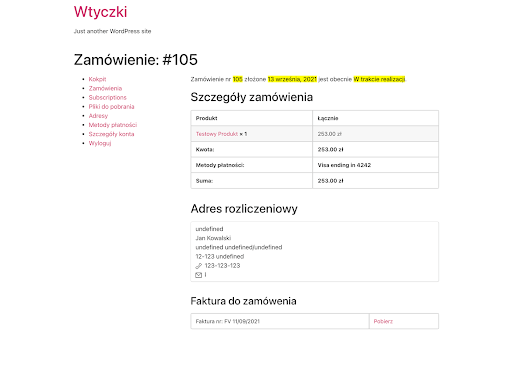
Edycja NIP-u
Kupujący ma możliwość edycji NIP-u przypisanego do konta klienta z poziomu podstrony Adresy:
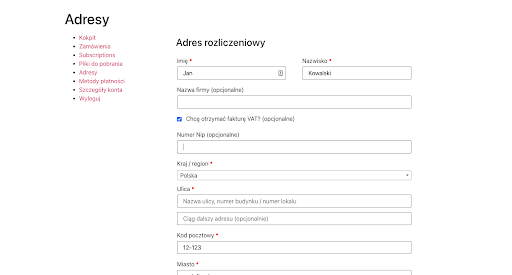
E-mail z PDF-em wysyłany ze sklepu
Kupujący otrzyma mailem fakturę w pliku PDF:
- w formie linku do pobrania pliku:
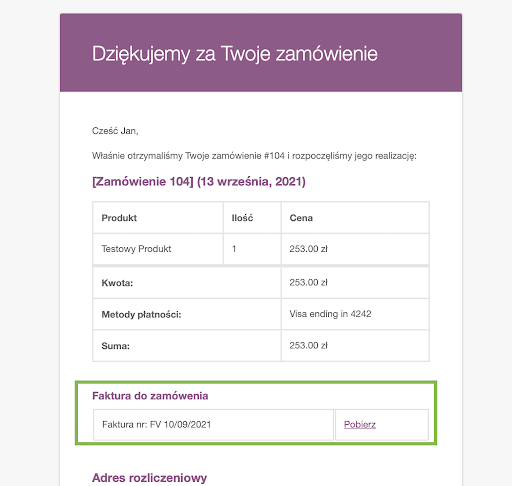
Oraz po zaznaczeniu opcji wysyłki bezpośrednio z serwerów Faktura XL: